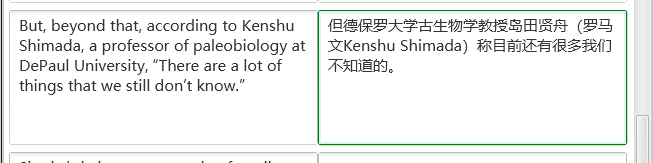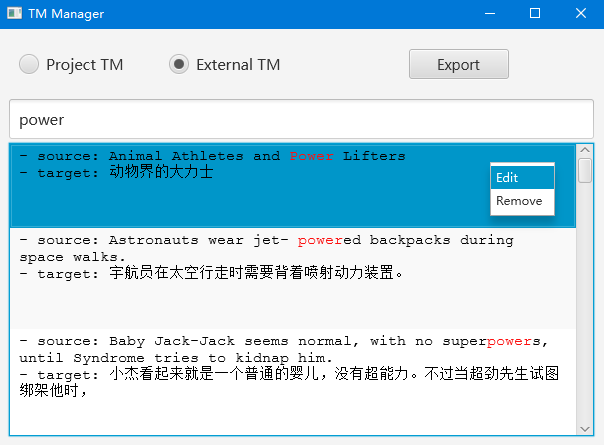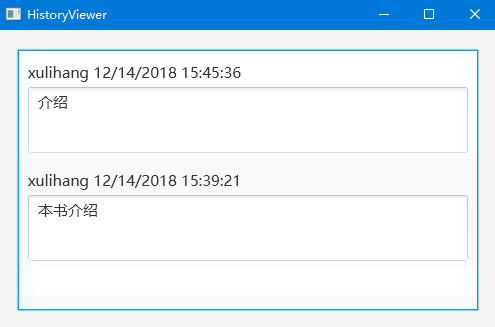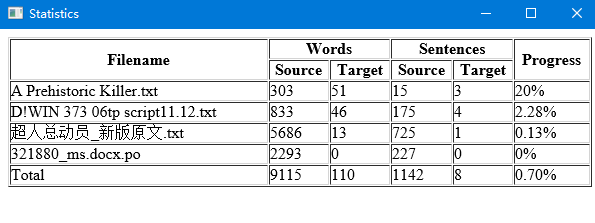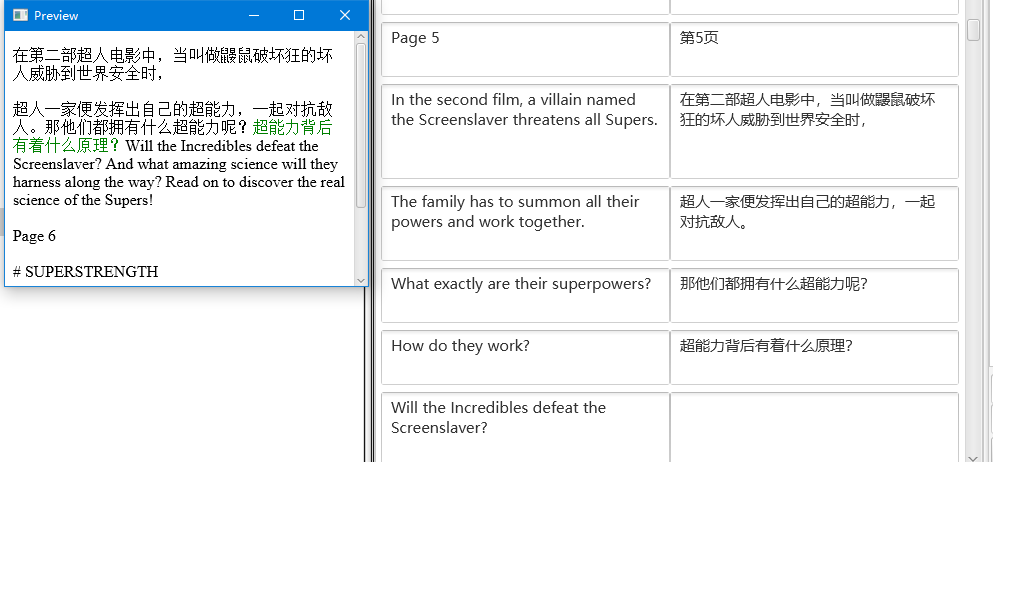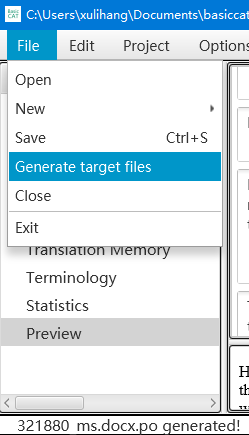快速入门¶
新建项目¶
菜单栏点击File->New,选择建立英译汉(en to zh)、汉译英(zh to en)项目或者其它语言对的项目,会自动生成翻译记忆库和术语库等项目文件。
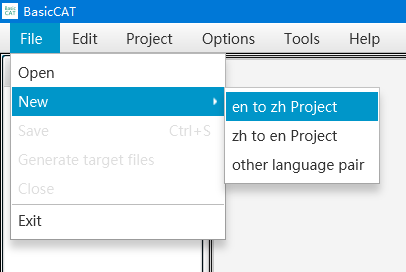
选择其它语言对时你也可以自己输入所需的遵循ISO639标准的语言代码,具体说明见此。
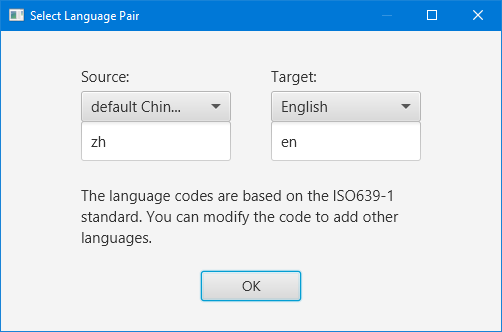
新建项目后要进一步操作需要先保存项目。
添加文件¶
打开项目后在左侧会显示一列项目,可以操作项目文件、翻译记忆、术语库,查看统计信息和预览。
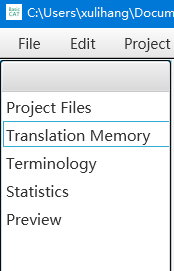
我们在Project Files上右键,可以添加文件或者添加文件夹。
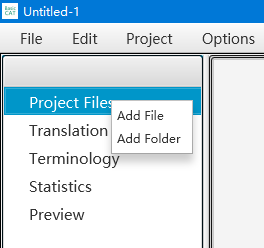
添加文件后点击文件名,可以打开该文件进行翻译,并进入下图的界面。每个功能分区都已在图中标出。在原文右边的编辑框中输入文字即可开始翻译,一个片段完成后按回车切换到下一片段。
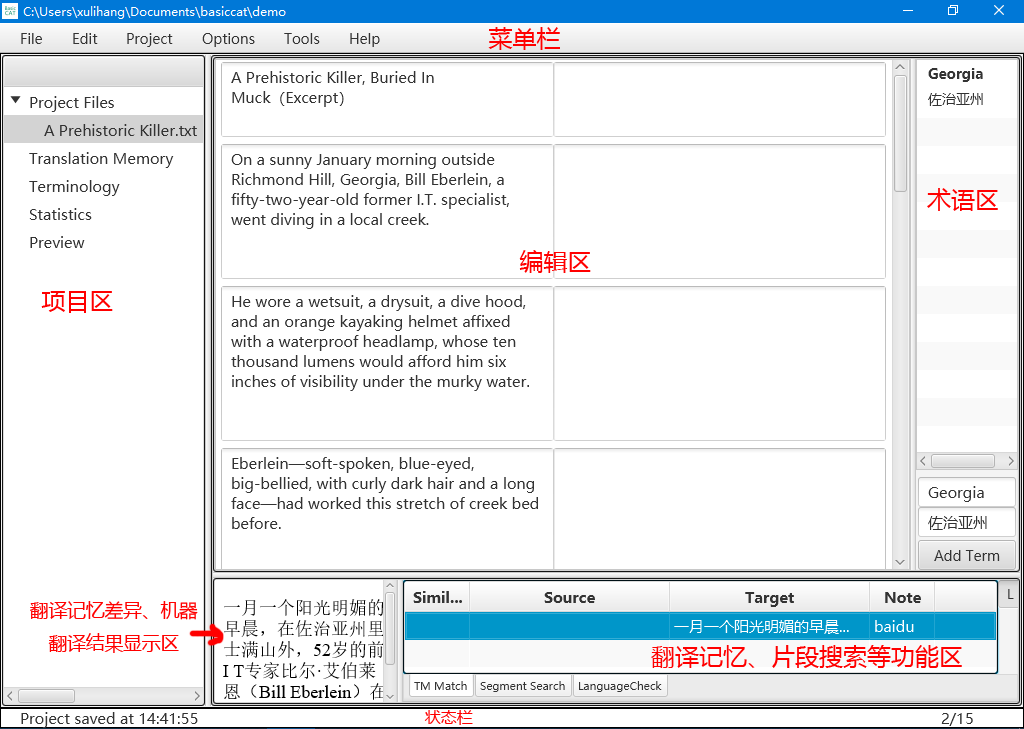
翻译记忆¶
片段翻译完成后按回车,该条翻译的内容就会自动加入翻译记忆库。在遇到相似的片段时,便会在下方显示。点击该条结果即可将译文填充进译文输入框。
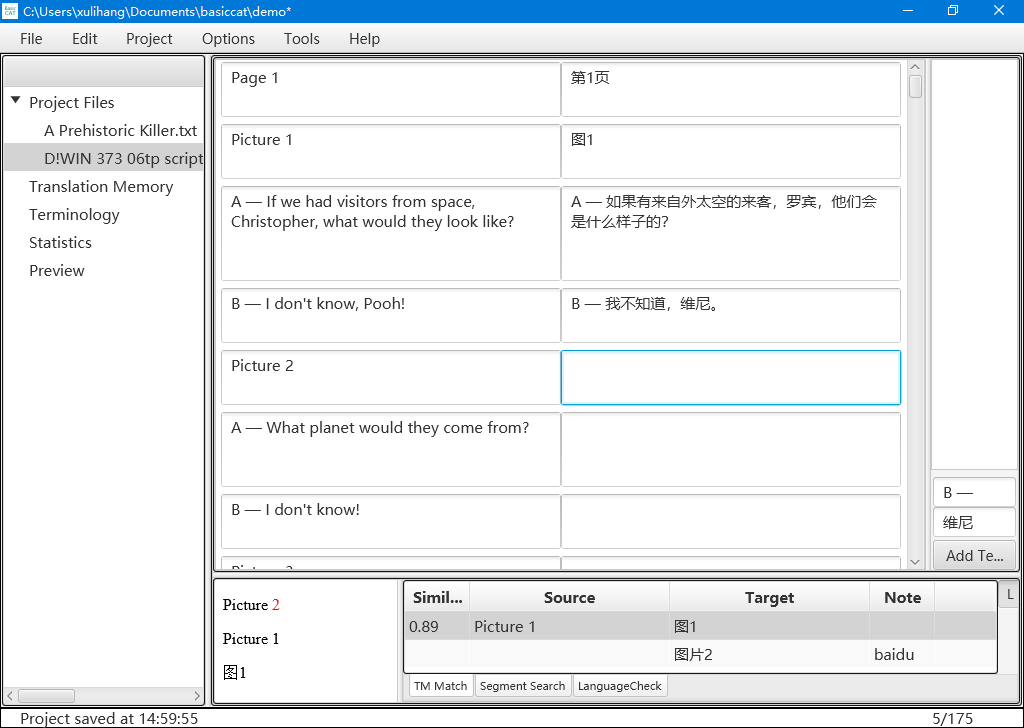
翻译记忆的匹配率可以点击菜单栏Project->Project Settings进行设置。匹配率须在0.5到1.0之间。
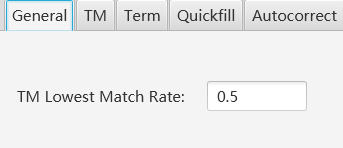
添加外部翻译记忆¶
BasicCAT的翻译记忆库分为项目记忆库和外部记忆库。项目记忆库存储项目文件的翻译记忆,而外部记忆库显示外部导入的翻译记忆。
点击菜单栏Project->Project Settings,选中TM一栏设置可以进行外部翻译记忆的管理。
支持导入TMX格式和Tab分割的txt文件,txt文件要求原文在前,译文在后,以tab进行分割。添加文件时会显示一个预览窗口,便于检验导入的内容是否正确。
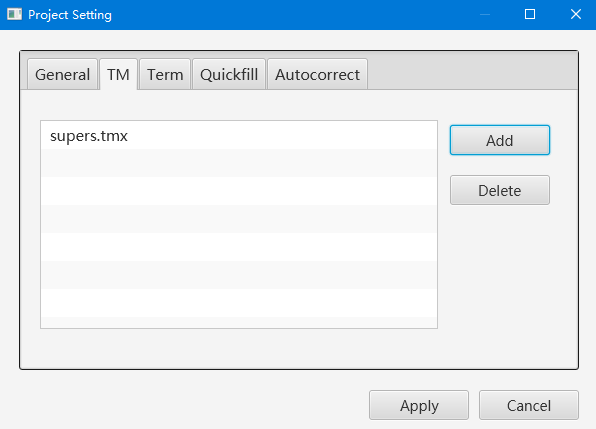
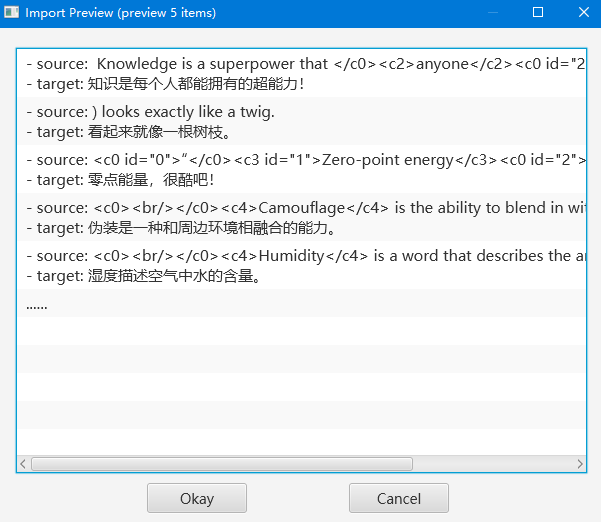
模糊匹配到外部记忆库的片段时,会在下方显示,并显示来自哪个记忆库文件。翻译记忆中的原文、当前要翻译的原文和翻译记忆中的译文会在差异显示区显示。
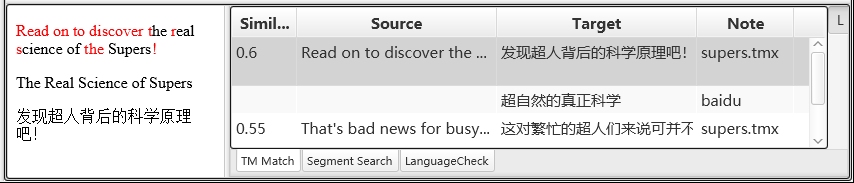
术语管理¶
在翻译过程中遇到术语,可以在原文和译文中选中对应的文本,然后点击术语区的Add Term添加术语。BasicCAT利用opennlp自然语言处理工具对词型进行还原,避免保存的是词语的复数形式而匹配不到词语的单数形式等问题。
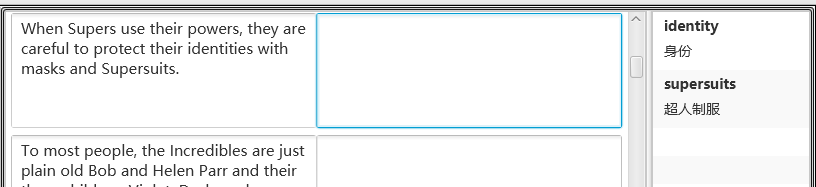
在显示的术语条目上右键,可以查看更多信息和修改历史。
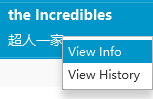
注意
考虑到导入的外部术语库可能有上万条内容,为了优化匹配的速度,采用的HashMap的算法,只能对要翻译的原文进行词型还原。所以平时添加术语最好还是添加原形,方便导入其它项目。
术语的导入和翻译记忆的导入类似,支持的文件类型是TBX和Tab分割的TXT文件。
术语的管理界面也和翻译记忆的类似,不同之处在于术语可以添加标签和备注进行管理。
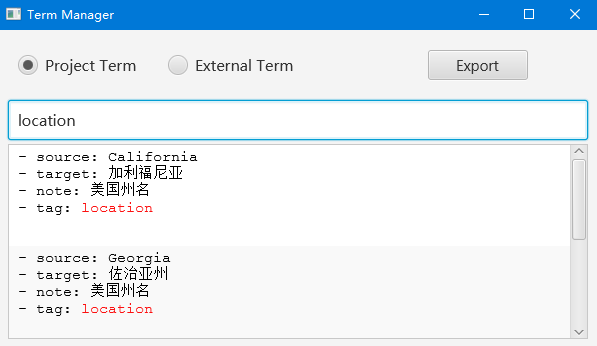
片段操作¶
BasicCAT利用SRX分割标准对原文进行分割。片段多为一个句子或者一个单独成段的短语。
片段合并与分割¶
遇到下图这样的人名分割错误的情况,我们可以点击原文的末尾,然后按Delete键进行句段合并操作。
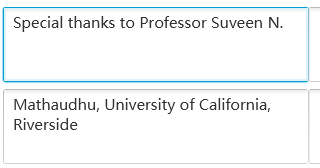
如果句段属于不同的文件或者翻译单元,将不能进行合并。word中的不同段落,indesign中不同的story文件都属于这种情况。
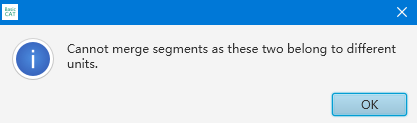
BasicCAT对不需要显示的格式标签进行了隐藏处理,如果合并的片段带标签,也会进行提示。此时可以选择继续进行合并,但可能会显示出较为复杂的标签。
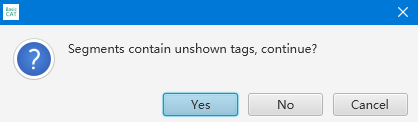
遇到下图这样需要在分号处进行分割的片段,将光标定位到分号后,按Enter键进行分割。
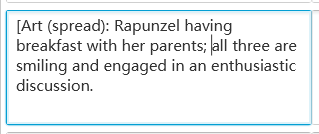
忽略片段¶
英译汉时常碰到前一片段和后一片段意思有重复,只需翻译后一片段的情况。这时可以忽略前一片段。这样,生成译文时会自动忽略这一片段。可以通过点击菜单Edit->Mark the current segment as neglected进行设置。
设置忽略的片段的编辑区会变成灰色不可用状态。
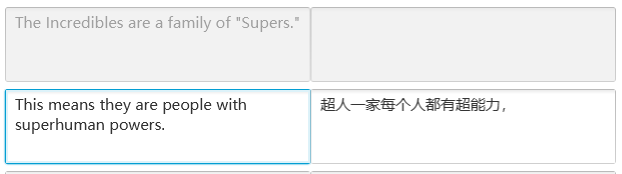
添加备注¶
翻译中碰到较难的句子,可以进行备注,记录为什么这样翻。点击菜单栏Edit->Show/Edit notes of the current segment进行查看或修改操作。
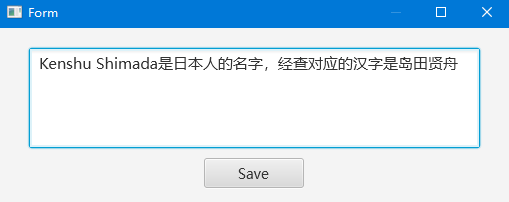
含有备注的片段的译文编辑框会显示一圈绿色。